こんにちはガルゾウです。
さきほどはビビりました!
ワードプレスの更新がだいぶ前から来ていたのですが今日はアップデートしたろ!
と思い立ち実行してみました。
で、この記事を書こうと新規追加したらなんと!
段落とか文字を書く項目、「ブロック」っていうんですかね?
これが全部左に寄ったようなレイアウトになり文字が打ち込めない!!!
おれ覚悟しましたね、もうこのブログとオサラバか、、、と
思えば2019-4月に始めたこのブログ、たった1ヶ月の命だったかと。
しかしそこは真のブロガーを目指す僕
ちゃんとググってトラブルシューティングしましたよw
ホッとしましたわ。
いやーホント焦ったわー! 肝が冷えたぜ!
今回それをドヤってシェアしたいと思います。どうぞ〜
キャッシュを削除するべし!
僕はシンプルにこれで解決できました。
手順を説明します。
あ、僕mac使ってるんでSafariのキャッシュ削除方法の紹介です。
Mac Safari で キャッシュクリアをする方法
1、Safariを起動
2、メニューバー(一番上のバー)から「Safari」(左から2番目)をクリック
3、メニューから「環境設定」をクリック
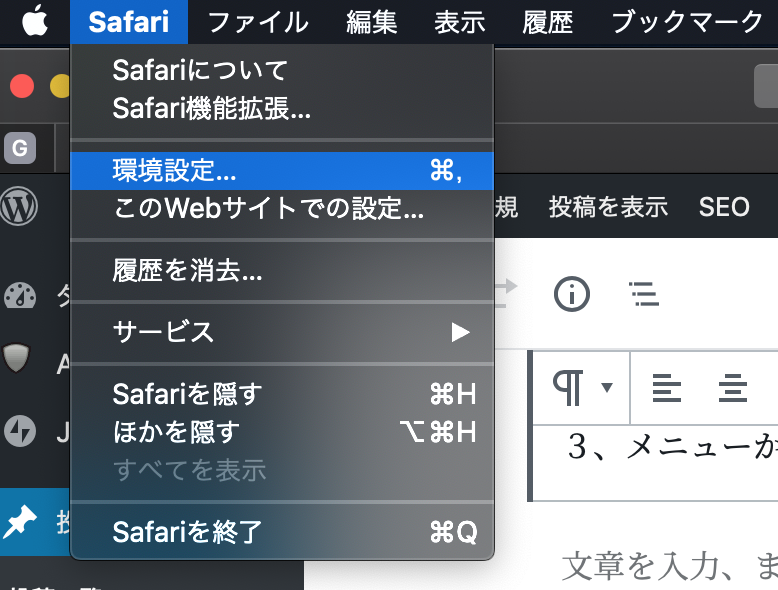
4、環境設定の画面から「詳細」(一番右)のタブをクリック
5、[メニューバーに“開発“メニューを表示]の項目にチェックを入れてください。
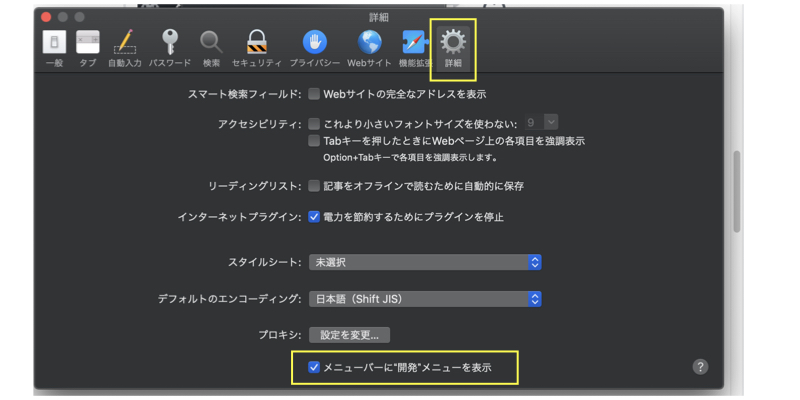
6、メニューバーに追加された「開発」をクリック
7、「キャッシュを空にする」をクリック
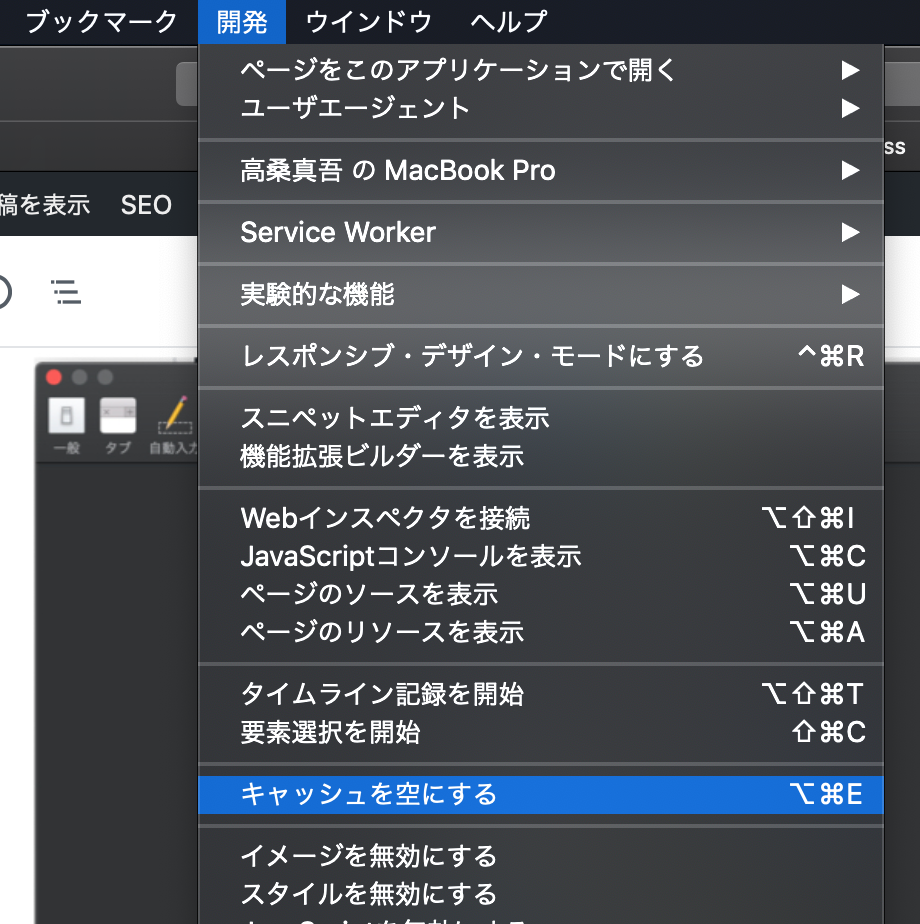
以上で設定は完了となりますがどうでしょう?
記事の新規追加画面は正常に戻りましたか?
これでトラブルが解決しなければプラグインが原因だったり、そもそもダウングレードしなければならないとかちょっと面倒なフェーズに突入するようです。
今回の記事がトラブル解決に役立ってもらえれば嬉しいです。
ではまた役立つ記事書きます。


最近のコメント